Air Nav Pro prend une tout autre allure lorsqu’il est installé sur un iPad. Le grand format de la tablette et son autonomie redonne tout son intérêt à un logiciel que j’avais acheté pour mon iPhone, puis mis un peu de côté, trouvant l’ergonomie trop étroite sur le téléphone d’Apple.
Mise à jour Septembre 2012 : Il est possible de transférer les VAC directement depuis NAVIGATION de Foufou (version 2.12.66 ou supérieure). La manipulation étape par étape est décrite ci-après.
L’achat transféré sur l’iPad redonne une nouvelle vigueur à mon intérêt pour ce logiciel. Il manque toute de même quelque chose. Bien sûr, ce qui saute aux yeux sur les captures d’écran, c’est le fond de carte. La Cartabossy ou l’IGN sera le prochain achat, c’est sûr, mais on va attendre 2012, histoire de ne pas racheter les cartes tous les mois.
Remarque : depuis la rédaction initiale de ce post, j’ai acquis en achat intégré le fond de carte 1/500 000 France entière.

OK, mais comme les cartes VAC du SIA sont gratuites sur Internet, n’existe-t-il pas un moyen de les transférer ou les télécharger directement dans l’iPad ? On verra après pour le géo-référencement.
Ce moyen existe. Google est mon ami et m’a fait pointer vers ces quelques ressources, d’où je retire toute l’expérience (;-) Merci à eux ! Mon message retranscrit les mêmes infos. avec quelques captures d’écran, de manière un peu plus imagée :
http://mcr01passion.forumperso.com/t294-ipad-air-navigation-pro
http://r13907.ovh.net/viewtopic.php?f=2&t=10675&start=0&st=0&sk=t&sd=a&sid=7f95ed04b1c8fb3f0cea20cd91e6a7d2 et ce lien : http://www.aero-hesbaye.eu/dossiers/Ipad/ipad.html
Une seconde méthode consiste à utiliser le très connu NAVIGATION de Foufou. Rendez-vous à la fin de ce message.
AEROVAC et DiskAid
ETAPE #1 : récupérer les VAC depuis Internet … et les mettre dans le bon répertoire

Heureusement un logiciel existe sur Internet qui sait télécharger toutes les VAC que l’on veut et qui sait, si on lui demande gentiment, les ranger chacune dans un répertoire. Cette perle rare s’appelle AEROVAC. Ca se télécharge par ici.
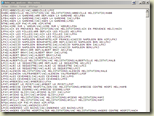
Mise à jour de juillet 2012 : Je vous propose donc un fichier de paramétrage qui ne comporte que les VAC de métropole (LFxx), sans les cartes VAC hélicoptères et IFR : http://vbazillio.free.fr/temp/Liste_AeroVAC_FR_METRO_VAC_AVION_310712.csv
Remarque : évidement, si les noms de terrain changent, si (malheureusement) des terrains venaient à disparaitre ou (heureusement) de nouveaux terrains apparaissaient, il faudrait remettre à jour ce fichier.
ETAPE #2 : transférer les VAC vers l’iPad
EDIT 12.02.12 : Romain, au travers d’un commentaire à ce message, nous rappelle qu’il y a une autre méthode que DiskAid. La fonction d’accès aux documents d’Air Nav Pro avec la fonction de partage WebDAV est très pratique. Merci à Romain !
Je vous renvoi donc au manuel/User Guide d’Air Nav Pro (disponible depuis ce lien dans la section download) page 42. Il suffit ensuite de copier tous les dossiers et fichiers téléchargés avec AeroVAC dans \Documents\Airport Charts.
Merci encore à Romain de m’avoir rappelé cette fonction intégré de partage depuis Air Nav Pro.
Vous trouvez ci-après l’ancienne description de copie de fichier avec DiskAid. Si vous avez copié vos fichiers avec le partage WebDAV, il ne vous reste qu’à lancer Air Nav Pro.
Inutile pour cela d’avoir un iPad Jailbreaké ou tripatouillé. Il suffit d’installer un outil comme DiskAid (iPhone Explorer en est un autre) : http://www.digidna.net/products/diskaid. Attention : DiskAid est gratuit, mais il me semble qu’il installe un petit programme détecté comme un SpyWare (****gy quelque chose) qui va changer votre moteur de rechercher par défaut sur votre navigateur.
Avec DiskAid, il vous suffit de faire un glisser-déplacer de tous les fichiers et répertoires créés par Aerovac et de les placer dans le dossier : “Air Nav Pro/Library/Caches/app_charts” Mise à jour de juillet 2012 : il semblerait que le chemin qui fonctionne maintenant avec mon iPad et la version 5.1.2 : \Apps\Air Nav Pro\Documents\Documents\Airport charts

Le temps de transfert est d’environ 1 minute avec un PC connecté à l’iPad 2 en USB.
Remarque : vérifiez les préférences de DiskAid afin qu’il affiche tous les dossiers et fichiers :
Préférences de DiskAid pour afficher les fichiers/dossiers cachés
ETAPE #3 : Lancer Air Nav Pro !
Vous trouverez dans le menu contextuel qui apparait en cliquant sur un terrain, au bas de la liste, après les fréquences, le(s) fichier(s) .PDF qui s’afficheront en plein écran sur iPad :
(mise à jour Septembre 2012)
La méthode Foufou (Navigation)
Si vous avec un PC sous la main et que vous êtes pilote, alors il y a des chances que vous connaissiez le logiciel NAVIGATION de François Fouchet (foufou). Sinon, rendez-vous sur son site et téléchargez moi cela rapidement ! Car en plus d’être un outil incontournable pour la préparation de vol, il permet maintenant de télécharger les VAC depuis le site du SIA (ça, il le faisait depuis des lustres) et surtout de les transférer nativement vers votre iPAD ! Plus besoin de VACAéro et de DiskAid !
Prérequis :
- Navigation de Foufou sur votre PC
- Votre iPad et votre PC doivent pouvoir communiquer en réseau. Si vous avez une Box à la maison, votre PC et votre iPad doivent être connecté à la même Box.
- (Si ce n’est déjà fait) mettez à jour les cartes VAC de NAVIGATION. Menu OUTILS > DOCUMENTS > Mettre à jour. Remarque : cela peut prendre plusieurs minutes selon la vitesse de votre connexion à Internet. NAVIGATION accède au site du SIA et télécharge une à une les VAC de France.
- Configurer NAVIGATION pour qu’il puisse dialoguer avec votre iPad. Allez d’abor sur votre iPad, lancez AIR NAV PRO, puis allez dans les SETTINGS et activez l’option “Enable Web Server”. Vous pourrez alors lire l’adresse IP WIFI de votre iPad.
Dans l’exemple de l’image précédente, l’adresse IP de l’iPad est “10.128.160.183” (oubliez le “http://” et le “:8080” à la fin)
Avec l’adresse IP, allez dans NAVIGATION, menu OUTILS > OPTIONS > MODIFIER, puis choisissez l’onglet GPS. Dans “Type de GPS” choisissez parmi la liste “Air Nav Pro” et tapez l’adresse IP vu depuis dans le champ “Adresse IP de l’appareil Apple”, terminez en validant (bouton “Appliquer”)
-
Sélectionnez les VAC à envoyer vers votre iPad. Depuis NAVIGATION, choisissez le menu “GPS” > “PC –> GPS” > “Chargement des VAC”. Par défaut, NAVIGATION vous propose d’envoyer les VAC à 1 nm de votre point actuel (dans l’image ci-après 1 nm autour de St-Cyr) :
Changez alors la largeur de route (NM) à 99999 et cliquez sur le bouton “TOUS”, cela prend quelques secondes, puis la liste des VAC s’allonge pour contenir toutes les VAC à 99999 nm autour de votre point de référence (ce qui devrait faire toutes les VAC de France) :
-
Envoyez toutes les VAC vers votre iPad en cliquant sur le bouton “Charger”. Une petite fenêtre au bas de l’écran de NAVIGATION donnera alors le status du transfert :
NAVIGATION va tout d’abord ouvrir la communication avec l’iPad (message “Ouverture du port de communication avec le GPS”) :
Puis, NAVIGATION va envoyer une à une toutes les VAC (message “Chargement de la VAC XXXX_VAC.PDF (x/407) :
L’opération est dépendante de votre connexion entre votre PC et votre iPad et prend entre 5 à 10 minutes.
Bonne navigation. Et n’oubliez pas : regardez dehors avant tout !
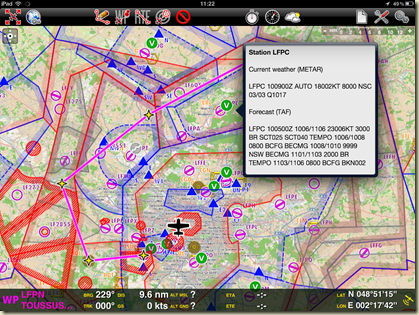


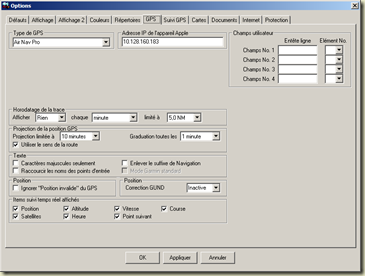


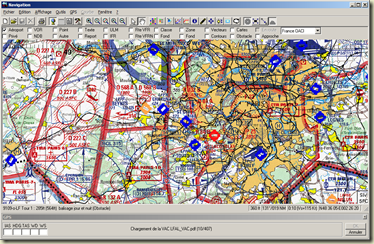



37 commentaires:
Génial!
Bonjour Vincent,
je confirme qu'Air Nav Pro sur iPad est absolument génial.
Tu peux ajouter à ton excellent post, qu'Air Nav Pro peut être configuré pour afficher automatiquement les cartes VAC lorsque tu approches d'un terrain.
Paul
merci Vincent pour ces astuces!!!
@Paul L. : Merci Paul. Je n'ai pas testé avec les VAC manuellement installées sans les avoir achetées et donc d'avoir les versions géolocalisées. Comment apparaissent-elles, du coup ? En plein écran d'un seul coup et prenant tout l'écran (à la différence des géoréférencées qui sont incrustées dans le fond de carte) ?
Merci Vincent pour ce billet!
@Paul, pour poursuivre sur la question de Vincent, j'ai installé les VAC manuellement, par contre je n'arrive pas à les faire s'incruster dans le fond de carte. Tu t'y es pris comment pour le faire?
Bonnes fêtes!
@Oli : ne cherche pas le moyen d'avoir en transparence/incrustation les cartes VAC sur ton fond de carte sans avoir acheté via la plateforme d'achat d'Air Nav Pro, les cartes VAC géoréférencé. En les installant à la main avec les infos de mon message, tu ne peux qu'avoir un lien dans les infos du terrain pour afficher la carte VAC en plein écran. L'inscrustation géoréférencé c'est 29.99€.
Merci Vincent pour l'info, je pouvais donc toujours continuer à chercher ;-)
Super!
Voici une autre méthode simple pour transférer les cartes:
- ouvrir AirNavPro
- Configuration
- settings
- Dans Network, Enable web server sur 1, copier l'URL.
- Depuis votre pc, coller le lien dans votre navigateur, puis sur la flèche de APCHARTS pour loader vos pdf sur votre ipad.
Le tour est joué, est c'est simple comme bonjour!
Cela vous permet également de sauvegarder vos vols et points de passage perso!
J'ai aussi m'a question...
Quelqu'un sait-il transférer la base de données de Jeppesen vers AirNavPro? Ou simplement convertir la base de données Jeppesen en pdf, correctement référencée?
Merci et meilleurs voeux.
Romain, peux tu précise ta merhode. Quelle URLdans airnav? Quel lien sur le Pc?
Maxime.
@Romain : en WebDav, je n'accède pas à "Air Nav Pro/Library/Caches/app_chart". Où copies-tu les 400 cartes avec le répertoire ? Dans /Documents/Airport Charts ?
@Maxime : c'est dans le manuel d'Air Nav Pro (téléchargeable depuis www.xample.ch, support, download) page 42 du manuel de l'utilisateur 4.0.4
@Romain : je viens de me rendre compte que je n'ai plus accès au dossier que j'indiquais. Peut-être la mise à jour en 4.2 a-t-elle réorganisé les dossiers ? Toujours est-il qu'en copiant maintenant les répertoires des VAC dans \Documents\Airport Charts cela semble fonctionner. Ouf. Sauf que j'ai les VAC en double ! Certainement de l'ancienne copie dans le répertoire Cache...
Disregard ! (j'avais une configuration erronée de mon DiskAid)
Et encore merci à Romain. Je vais dorénavant faire la copie via WebDAV et oublié DiskAid (pour cette manipulation tout du moins).
Super. Testé et approuvé sur IPhone pour l'instant. Merci pour le tuto.
Jean-Pierre - VTA013
GENIAL ! Un bijou. MERCI ! J'ai l'iPAD 3 et AirNavpro 5. Le répertoire Air Nav Pro/Library/Caches/app_chart a disparu dans la version 5. Il faut juste copier les répertoires des aérodromes dans l’Ipad : Air Nav Pro, Documents, Documents, Airport Charts. Et le tour est joué.
bonjour,
comment se fait-il qu'une fois le site ouvert avec l'adresse IP j'ai bien tous leslogs, mes routes etc...dans le bas j'ai bien APCHARTS qui apparait mais pas accès à la flèche?
Merci
Bonjour Vincent.
Pourquoi ne pas utiliser simplement les applications gratuites iVAC, IAC France, HeliVAC, et iVAC O-Mer de Nicolas et Marc Dahlet ?
David M. (PF-TC) Récent possesseur d.un IPad ,-))))
Bonjour David, tu peux bien sûr utiliser n'importe quelle application sur iPad pour visualiser tes VAC ! L'avantage de les installer dans Air Nav Pro est de les avoir directement... dans Air Nav Pro ;-) Ainsi, en vol on ne bascule pas d'une application à une autre et ça, c'est vraiment indispensable.
Ok, c'était donc le but décrit ci-dessus. Merci.
J'ai aussi craqué pour AirNav Pro. Il ne me reste plus qu'à trouver un GPS avec le nouveau connecteur d'Apple.
Et pourquoi pas envisager le Blutooth ? Oui, ça consomme, mais rajouter un appendice à un iPad, avec tous les risques associés, c'est tout de même curieux, non ?
Oui, j'ai vu que tu utilisais un ancien GPS blutruc; j'ai également essayé via mon BlackBerry, n'ayant pas d'Iphone, mais sans succès.
Et puis comme tu le dis plus on est libre, mieux c'est.
Amic'
David
J'utilisais (c'est donc du passé) un GPS non-validé par APPLE ce qui imposait de Jailbreaker mon iPad afin d'y installer une stack Bluetooth supportant n'importe quel GPS (voir ce message de début 2012 http://20-100-video.blogspot.fr/2012/01/quelle-solution-gps-pour-ipad-wifi.html).
Depuis octobre 2012, je suis passé au Bad Elf Pro (BlueTooth) : http://20-100-video.blogspot.fr/2012/11/bad-elf-gps-pro.html
Je ne peux pas mettre a jour les cartes VAC (France AIP) sur mon ipad pour 2013 ? alors que toutes les autres mises à jour se sont bien effectuées pourquoi Help My !
De quelle mise à jour parles-tu ?
Celle payante d'Air Nav Pro ? Si c'est le cas, désolé mais ce sera plutôt sur le site de support d'Air Nav qu'il faut se rendre car je ne l'ai jamais acheté via Air Nav (d'où ce message sur ce blog ;-)
Si c'est la manip. qui est expliquée sur ce message : elle fonctionne avec DiskAid, je viens encore de faire la mise à jour.
Bonjour,
Y a t'il une procedure pour installer les Vac sur un Galaxy Tab 2 ?
Merci pour votre aide
Bonne question ! Je n'en ai aucune idée. Si des lecteurs possesseurs de la version Android passent par là.
D'un autre côté, la structure des fichiers (PDF) supportés ANP diffère-t-elle ? Un code OACI par dossier ? Ca ne marche pas ? Ne peut-on pas copier, toutes les VAC, classées par dossier (comme décrit dans ce post) là-où-il-faut sur un Android ?
Je ne suis pas utilisateur de la version Android, je ne peux répondre précisément.
Toutefois, le forum de Xample donne la piste suivante concernant les plateformes Android :
"Les cartes VAC arrivent cette semaine, nous sommes en train de finaliser la version.
Pour l'instant il n'est pas possible d'utiliser ses propres VAC, mais cela devrait venir par la suite.
(...)
Dans les prochaines fonctionnalités, nous allons ajouter le logbook et le flight tracking, puis la 3D et la météo."
http://xample.desk.com/customer/portal/questions/1030791-evolutions-android-vac-et-meteo
En d'autres termes, la visualisation des documents PDF ne semble pas encore implémentée dans la version Android...
A+
Antoine
Perso, j'ai beau essayé de me connecter au Webdav via l'ajout d'un emplacement réseau de Win7, j'ai un message d'erreur, par contre par mon explorateur Web aucun souci ! une idée ?
David M.
Pour la version Android : connecter son téléphone, dans l'explorateur de Windows, explorer son téléphone, créer dans le répertoire Phone/AirNavPro/user_app_charts et y copier les répertoires contenant les PDF. Un répertoire par terrain.
Par exemple :
LFEM\LFEM_VAC.PDF
Je ne sais pas encore comment déplacer tout cela sur la carte SD car l'ensemble des terrains de France, avec VAC/IAC/ARRDEP prend un bon 250 Mo tout de même
Michel (flyjodel@yahoo.fr)
Bonjour,
Dans ma quête d'intégrer les cartes VAC sans devoir les acheter, j'ai suivi le processus indiqué très clairement dans ce blog, et ça a parfaitement fonctionné. Merci.
J'aurais cependant voulu aller un peu plus loin en récupérant également les fiches des bases ULM. Leur téléchargement a été systématiquement rejeté. Quelqu'un a-t-il une solution ?
Au mieux, je réussis à les rentrer une par une après transfert par email depuis mon PC (astuce lue sur un autre blog). Mais cette solution fastidieuse n'est pas vraiment envisageable pour l'ensemble des très nombreuses bases ULM.
Bonjour,
Effectivement cela fonctionne bien. Par contre elles ne sont pas géo référencées. Quelqu'un aurait-il une solution pour qu'elles le soient ?
Bien amicalement
La seule solution pour que les cartes VAC soient géoréférencées dans Air Nav Pro, c'est de souscrire l'abonnement annuel aux VAC via le portail ANP/Xample. On parle de 29€/an. C'est ce que je faisais les dernières années où j'utilisais ANP. Comme cela fait plusieurs années que je ne l'utilise plus (au profit de Skydemon pour l'instant), je ne peux pas plus t'aider !
J'ai mis en place les VAC 2017 sur airnavpro Ipad depuis Foufou, mais je me retrouve pour chaque terrain avec 2 pdf et je n'arrive pas à supprimer les vac de l'an dernier.
Quelqu'un peut-il m'aider? Merci d'avance
Le plus simple en restant sur ANP, c'est de passer par AeroVAC (gratuit) pour télécharger les VACs au bon format sur son ordi. Puis de passer par un gestionnaire de fichier (iTunes, iMazing, FileFolder...) pour synchroniser avec l'iPad dans le dossier 'Documents' d'ANP. Manipulation à faire tous les mois mais c'est gratuit.
Sinon, encore plus simple et après 4 ans d'ANP c'est ce que j'ai adopté : l'application SDVFR : géolocalisation et mises à jour gratuites (d'ailleurs il y a plus de fonction qu'ANP pour 12 € à l'achat et uniquement ses cartes à payer, pas d'options à rallonge qui alourdissent la facture annuelle).
Enregistrer un commentaire